关闭雨林木风win10系统自动更新功能的设置方法
更新时间:2020-08-17 15:12:38 来源:雨林木风官网 游览量: 178 次
雨林木风win10虽然功能强大,而且所有win10系统都会频繁的更新系统补丁完善更强大的功能。但是往往win10系统一更新系统就会翻车出现更多的BUG,我们可以通过关闭掉win10系统的自动更新来保持系统稳定性,下面就一起来看看关闭雨林木风win10系统自动更新功能的设置方法。
win10自动升级关掉方式 :
1、最先,在win10桌面上寻找“我的电脑”,鼠标右键点一下“我的电脑”挑选“管理方法”;
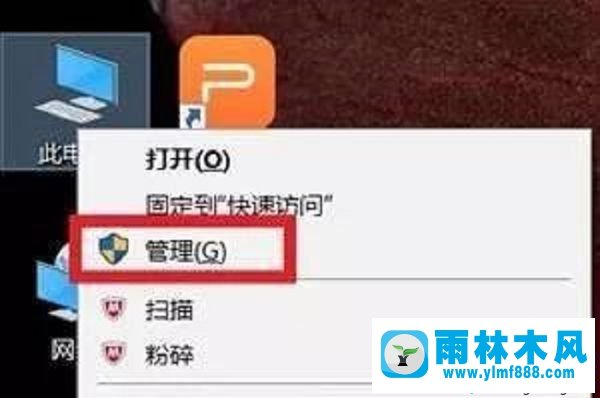
2、随后在“我的电脑”中右边寻找“服务项目和程序运行”点一下“服务项目”;
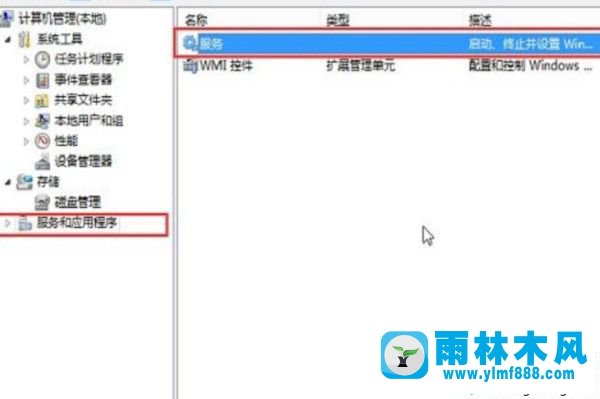
3、随后在右边文件目录中寻找“WindowsUpdate”,双击鼠标选定;
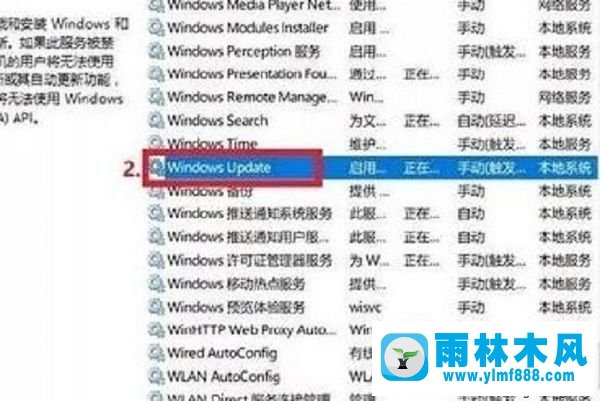
4、随后在“WindowsUpdate”中寻找“基本”,起动种类挑选“禁止使用”;
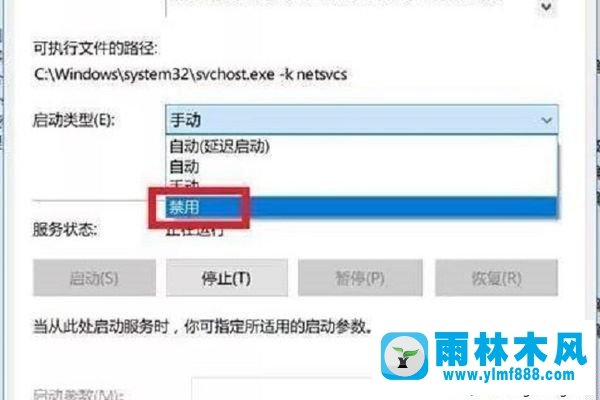
5、随后在“修复”部位“第一次不成功”和“第二次不成功”都改成“无实际操作”;
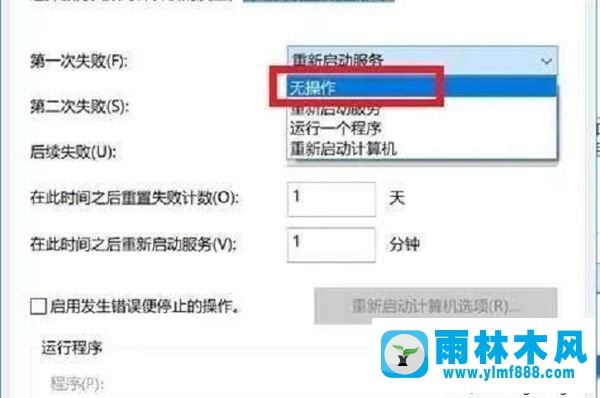
6、随后点一下“明确”,win10系统自动升级关掉进行。
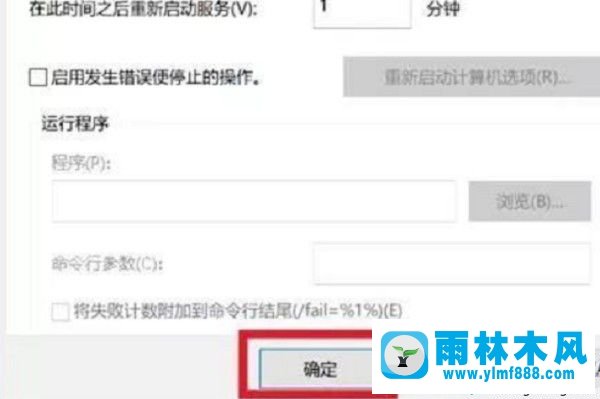
好啦,以上便是有关关闭雨林木风win10系统自动更新功能的设置方法,大家都学好了没有?期待这篇实例教程对你有一定的协助。
本文来自雨林木风www.ylmf888.com 如需转载请注明!
相关推荐
- Win7系统的硬盘坏道如何进行修复10-15
- 雨林木风Win10系统桌面空白怎么办11-21
- win7右下角小喇叭图标不见了在哪找09-15
- win7怎么设置拔下U盘之后不用安全删04-16
- Win7系统安装Solidworks报错1903、1603该04-25
- Win7系统中的磁盘自动播放如何进行01-03
- XP系统查看PID列怎么添加09-20
- 雨林木风win7修复文件丢失的方法教03-02
- 雨林木风教你win10系统同步的设置方11-18
- 怎么快速复制win7注册表10-12
- Win7系统uac关闭方法是怎样的10-15
- win10系统不能设置屏保,按钮是灰色04-29
- Win10系统可以登录QQ却无法打开网页12-24
- 如何删除Win7系统中过期驱动程序设09-29
- XP系统辅助功能选项在什么地方09-19
- 雨林木风win7精简版自动删除打印机03-13
热门常见问题
最新系统下载
-
 雨林木风 GHOST Win10 2004 64位 精简版 V2021.07 2021-07-01
雨林木风 GHOST Win10 2004 64位 精简版 V2021.07 2021-07-01
-
 雨林木风 GHOST Win10 2004 64位 周年纪念版V2021.06 2021-06-02
雨林木风 GHOST Win10 2004 64位 周年纪念版V2021.06 2021-06-02
-
 雨林木风 GHOST Win10 64位专业版(版本2004) V2021.05 2021-05-07
雨林木风 GHOST Win10 64位专业版(版本2004) V2021.05 2021-05-07
-
 雨林木风 GHOST Win10 1909 64位 官方纯净版V2021.04 2021-04-06
雨林木风 GHOST Win10 1909 64位 官方纯净版V2021.04 2021-04-06
-
 雨林木风Ghost Win10 2004(专业版)V2021.03 2021-02-28
雨林木风Ghost Win10 2004(专业版)V2021.03 2021-02-28
-
 雨林木风 GHOST Win10 2004 64位 精简版 V2021.01 2020-12-21
雨林木风 GHOST Win10 2004 64位 精简版 V2021.01 2020-12-21
-
 雨林木风 GHOST Win10 64位 快速装机版 V2020.12 2020-11-27
雨林木风 GHOST Win10 64位 快速装机版 V2020.12 2020-11-27
-
 雨林木风 GHOST Win10 64位 官方纯净版 V2020.11 2020-10-28
雨林木风 GHOST Win10 64位 官方纯净版 V2020.11 2020-10-28

